使用MuMu模拟器
下载安装。首先,在电脑上下载并安装MuMu模拟器。可以在官方网站找到下载链接,安装过程中,可以根据需要选择自定义安装路径。
启动模拟器。安装完成后,双击桌面上的MuMu模拟器图标启动模拟器。启动界面类似于手机横屏界面,提供了应用中心、浏览器、多开助手和系统应用等按钮。
应用中心下载游戏。在应用中心,可以搜索并下载想要玩的游戏。如果游戏已经下载好apk文件,也可以直接安装。
安装游戏。找到游戏安装包后,在模拟器内安装游戏。安装完成后,可以在应用中心找到已安装的游戏,点击图标运行。
模拟器设置优化。在模拟器设置中,可以调整性能设置以优化游戏运行。大部分用户将性能设置为“中”即可,但配置较差的玩家可能需要自定义更高的配置,如“2核/2G”或“4核/3G”。同时,根据需要,可以切换显卡渲染模式,并安装相应的DirectX和OpenGL。
使用脚本功能。对于需要自动化操作的游戏,可以使用模拟器的脚本录制和执行功能。可以录制操作,然后保存为脚本,并设置执行循环次数、循环时间等参数。
请注意,根据电脑配置和游戏需求,可能需要对模拟器进行一些额外的设置和优化。
MuMu模拟器12窗口排列教程
【目录】
一、为什么要使用排列窗口
二、如何使用排列窗口
三、如何调整排列窗口的规则
四、排列效果不符合预期怎么办
一、为什么要使用排列窗口
当使用MuMu多开器12新建并运行了多个模拟器时,您可以使用排列窗口功能对运行的多个模拟器进行排列,调整模拟器的窗口在电脑上的分布,以便能够清晰的看到所有模拟器内的画面。
二、如何使用排列窗口
打开多开器,在多开器页面点击“排列窗口”,即可一键排列。
注:首次使用排列窗口将默认使用自动排列的方式,根据您运行的模拟器个数及电脑屏幕大小,采用智能算法最优排列。
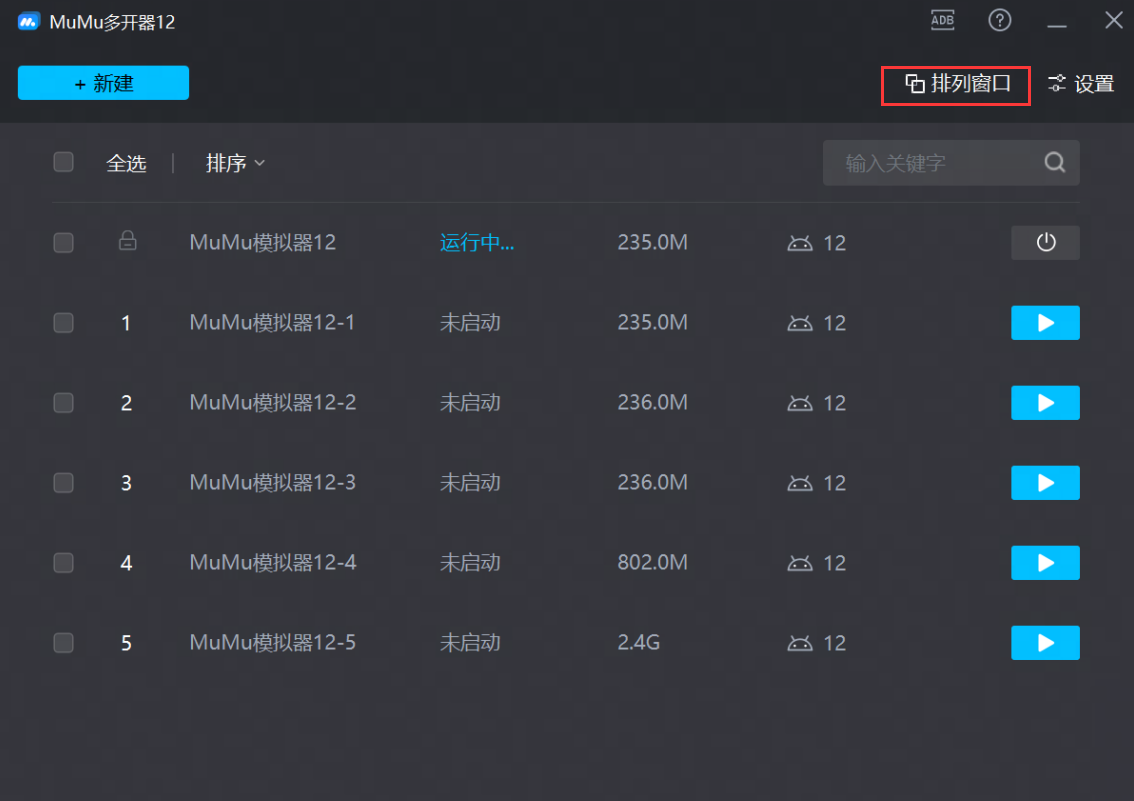
若默认排列后的界面排序不是所期望的效果,您可以点击“窗口排列”旁边的“设置”按钮进行排列规则设置。
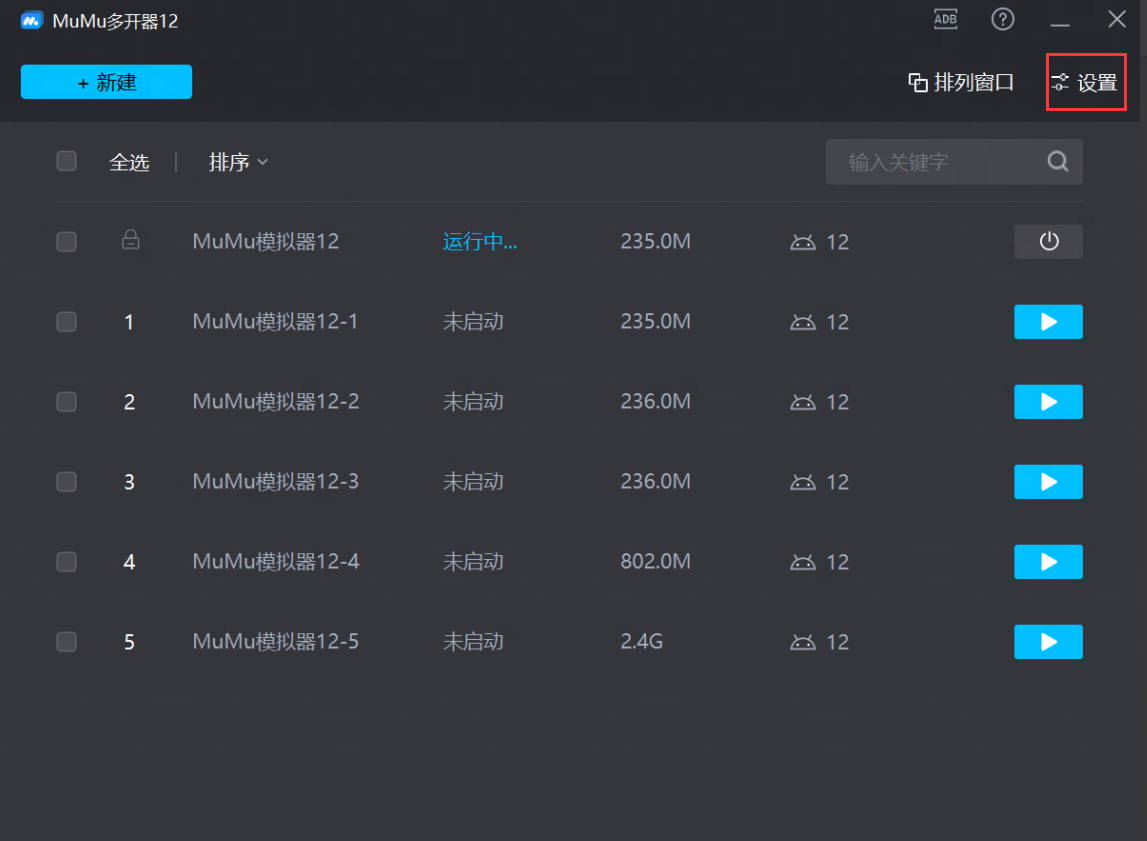
三、如何调整排列窗口的规则
第一种、宫格排列:
1、自动排列
根据运行的模拟器个数及电脑屏幕大小,采用智能算法最优排列。
2、自定义排列
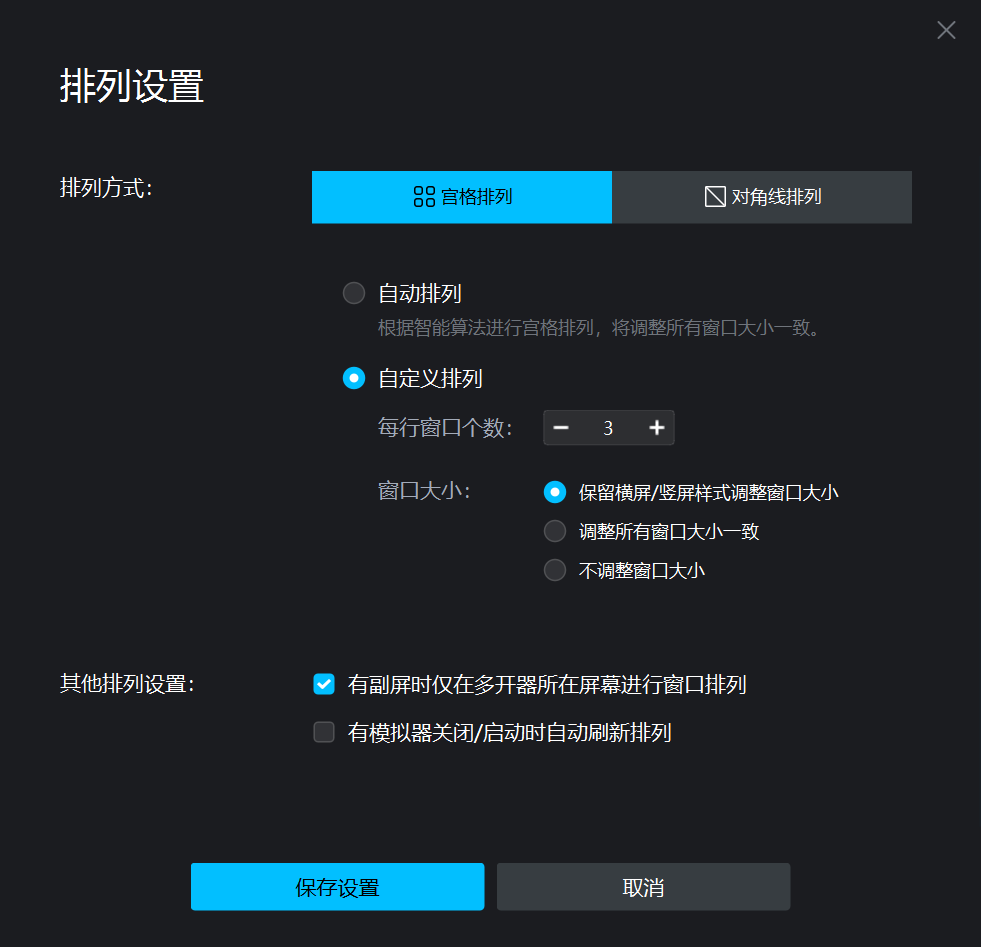
可以自定义每行显示的模拟器个数,并且选择窗口大小的规则进行排列
(1)保留横屏/竖屏样式调整窗口大小
根据运行总模拟器的个数/每行显示的模拟器个数可以得出总共显示的行数,将会保留进行排列前的窗口竖屏、横屏的样式,调整窗口大小至能够将所有运行中的模拟器在屏幕上显示;
例如总运行模拟器个数为4(其中2个横屏、2个竖屏),每行窗口个数为2时,显示效果如下:
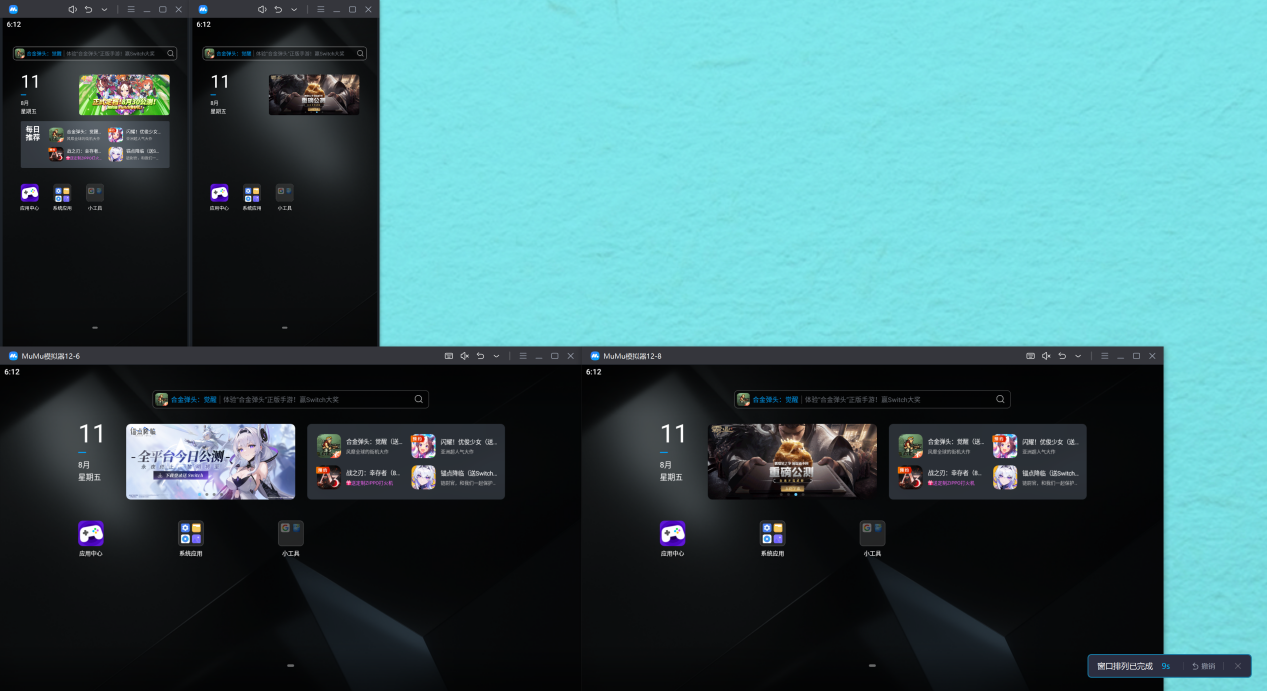
(2)调整所有窗口大小一致
根据运行总模拟器的个数/每行显示的模拟器个数可以得出总共显示的行数,确认排列将会把调整所有窗口大小一致、以宫格的方式在电脑屏幕上显示;
例如总运行模拟器个数为9,每行窗口个数为3时,显示效果如下:
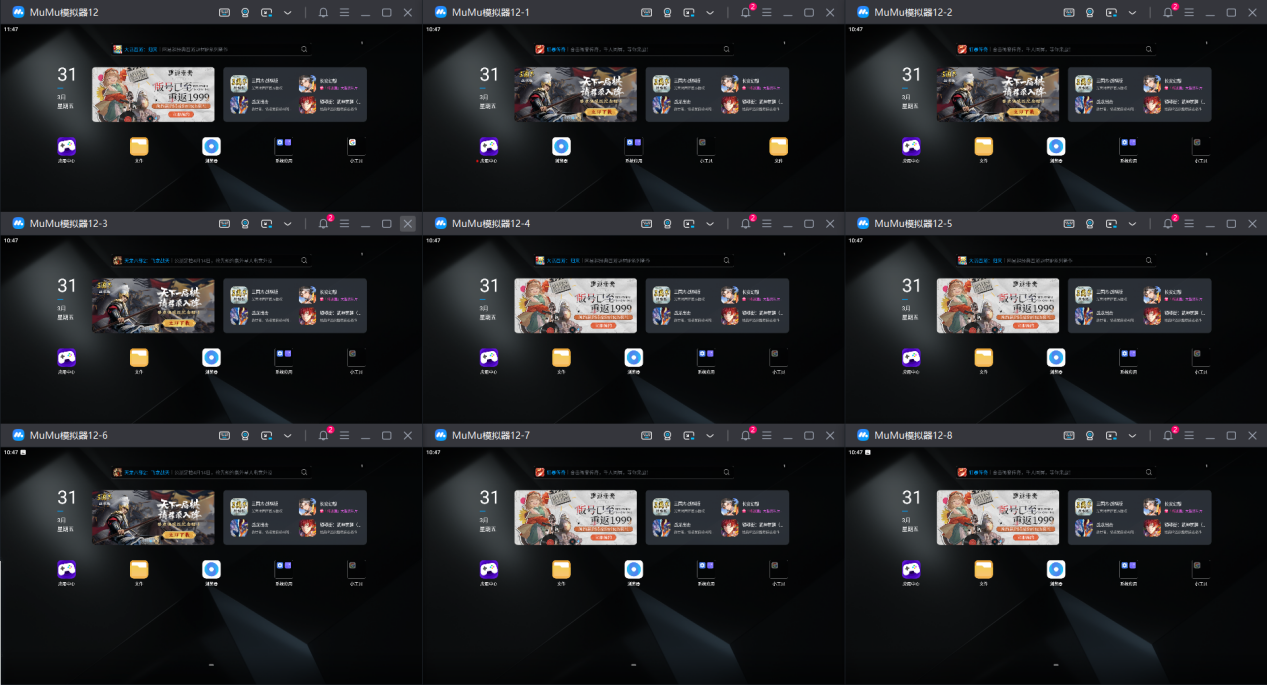
(3)不调整窗口大小
根据运行总模拟器的个数/每行显示的模拟器个数可以得出总共显示的行数,确认排列将会保留窗口原来的大小、以宫格的方式在电脑屏幕上显示;
例如总运行模拟器个数为4,每行窗口个数为2时,显示效果如下:
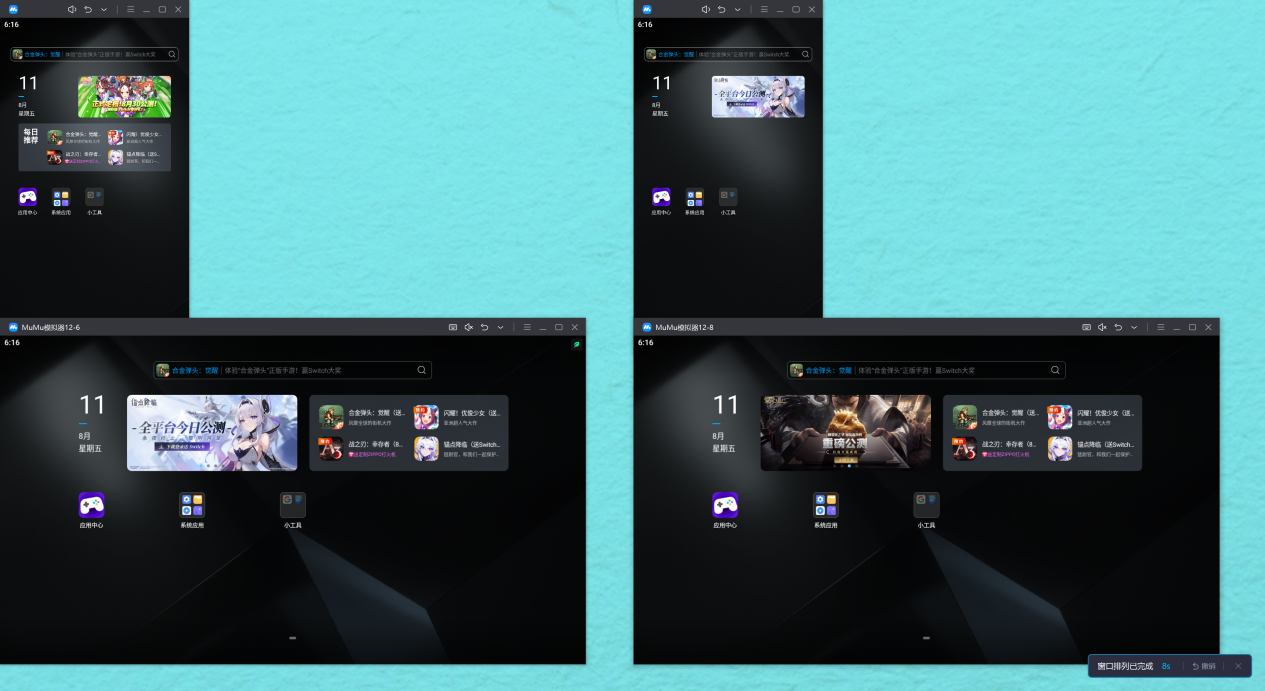
MuMu模拟器电脑配置推荐
想打游戏电脑怎么配?用MuMu玩游戏对电脑配置有什么要求?你想知道的这些问题Mu酱都有答案~快来看看吧!
【目录】
一、MuMu模拟器安卓12Win版电脑配置要求
二、MuMu模拟器Mac版电脑配置要求
【MuMu模拟器安卓12Win版电脑配置要求】
操作系统:win7及以上,包含DirectX11.0或OpenGL 4.x
注意:若系统位数只支持32位且未开启VT,则无法安装
CPU:
i5 7500及以上,4核及以上,支持并开启VT
显卡:
流畅运行《幻塔》等游戏—GTX1050 2G独显及以上;
流畅运行《光·遇》等游戏—GTX950及以上。
注意:
1、部分AMDCPU、至强CPU,AMD显卡、MX显卡兼容情况较差,推荐使用英特尔CPU、显卡
2、Surface系列电脑没有VT,无法正常安装模拟器
内存:4G及以上
磁盘空间:安装盘2G及以上可用空间,系统盘1.5G及以上可用空间
【MuMu模拟器Mac版电脑配置要求】
1、适配M系列芯片Mac
操作系统:macOS11及以上
下载地址:https://mumu.163.com/mac/
2、适配Intel芯片Mac
操作系统:macOS10.13及以上
CPU:i5及以上
显卡:显存1G及以上
内存:8G及以上
上一篇:夜神安卓模拟器官网版
下一篇:雷电模拟器9官方版




 360解压缩软件2023
360解压缩软件2023 看图王2345下载|2345看图王电脑版 v10.9官方免费版
看图王2345下载|2345看图王电脑版 v10.9官方免费版 WPS Office 2019免费办公软件
WPS Office 2019免费办公软件 QQ浏览器2023 v11.5绿色版精简版(去广告纯净版)
QQ浏览器2023 v11.5绿色版精简版(去广告纯净版) 下载酷我音乐盒2023
下载酷我音乐盒2023 酷狗音乐播放器|酷狗音乐下载安装 V2023官方版
酷狗音乐播放器|酷狗音乐下载安装 V2023官方版 360驱动大师离线版|360驱动大师网卡版官方下载 v2023
360驱动大师离线版|360驱动大师网卡版官方下载 v2023 【360极速浏览器】 360浏览器极速版(360急速浏览器) V2023正式版
【360极速浏览器】 360浏览器极速版(360急速浏览器) V2023正式版 【360浏览器】360安全浏览器下载 官方免费版2023 v14.1.1012.0
【360浏览器】360安全浏览器下载 官方免费版2023 v14.1.1012.0 【优酷下载】优酷播放器_优酷客户端 2019官方最新版
【优酷下载】优酷播放器_优酷客户端 2019官方最新版 腾讯视频播放器2023官方版
腾讯视频播放器2023官方版 【下载爱奇艺播放器】爱奇艺视频播放器电脑版 2022官方版
【下载爱奇艺播放器】爱奇艺视频播放器电脑版 2022官方版 2345加速浏览器(安全版) V10.27.0官方最新版
2345加速浏览器(安全版) V10.27.0官方最新版 【QQ电脑管家】腾讯电脑管家官方最新版 2024
【QQ电脑管家】腾讯电脑管家官方最新版 2024 360安全卫士下载【360卫士官方最新版】2023_v14.0
360安全卫士下载【360卫士官方最新版】2023_v14.0